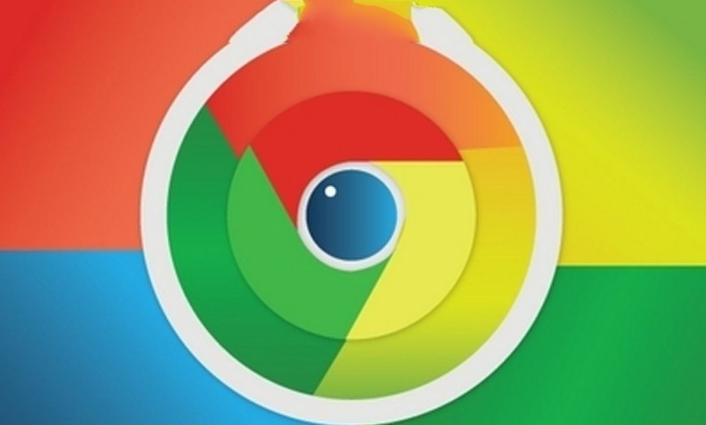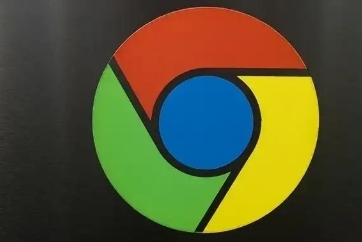Google Chrome浏览器下载目录修改教程
时间:2025-07-12
来源:Chrome官网
详情介绍
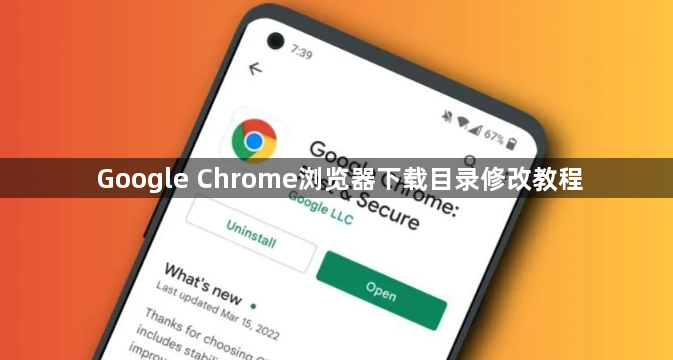
1. 进入设置页面:打开Chrome浏览器,点击右上角的三个点图标,选择“设置”选项。在设置页面左侧,点击“高级”菜单项,展开更多设置内容。
2. 找到下载内容设置:在“高级”设置页面中,找到“下载内容”部分。这部分包含了与下载相关的各种设置选项,其中包括下载文件夹路径的设置。
3. 修改下载位置:在“下载内容”区域,点击“位置”选项后面的“更改”按钮。在弹出的文件浏览窗口中,导航到想要设置为默认下载位置的文件夹,选择好后,点击“选择文件夹”按钮确认更改。
4. 确认修改:返回到设置页面,此时可看到下载位置已经更新为新的文件夹路径。
继续阅读